※本記事はマイクロソフト社員によって公開されております。
※この記事は過去に作成され、公開された記事を再編したものです。
本記事では、Windows 10 (バージョン 1511、バージョン 1607) の機能更新プログラムインストール後に表示される電源ボタンの動作についてご案内します。
Windows 10 をご利用いただいている環境では、機能更新プログラムをインストール後に電源ボタン「シャットダウン」「再起動」と併せて「更新して再起動」「更新してシャットダウン」が表示されます。機能更新プログラムの適用時の再起動処理は、長時間に及ぶ可能性があるため、更新処理を実施するか、選べるようになっております。

しかしながら、この「更新して再起動」「更新してシャットダウン」につきましては、実行後も機能更新プログラムによる更新は行われず、通常の再起動やシャットダウンの動作となってしまう可能性がございます。
そのため、機能更新プログラムをインストール後に「更新して再起動」をご実施いただく場合には [設定] - [更新とセキュリティ] - [Windows Update] の [今すぐ再起動する] より実行します。
Windows 10 バージョン 1511
スタートより、設定 (歯車ボタン) をクリックします。
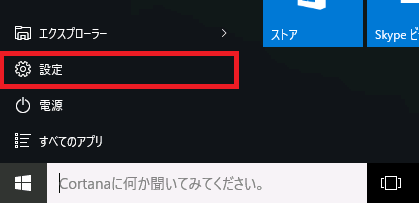
[更新とセキュリティ] をクリックします。
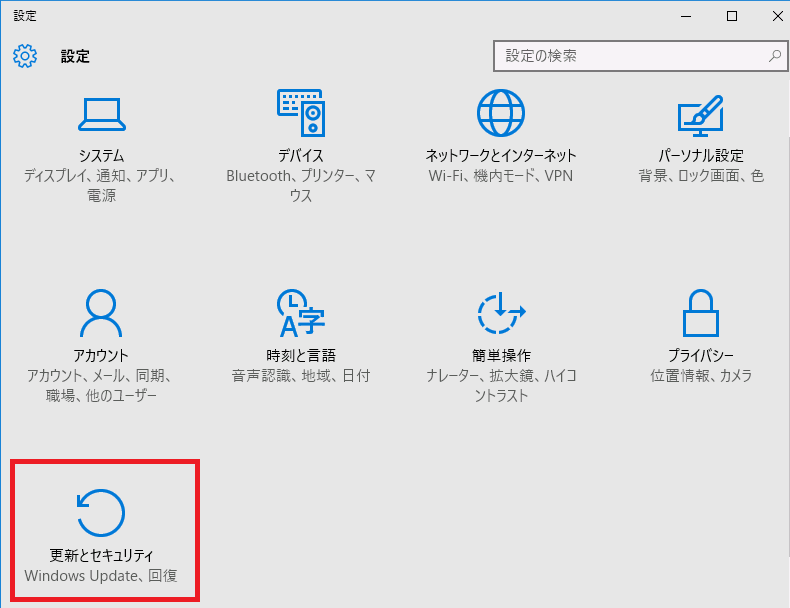
[Windows Update] にて [今すぐ再起動する] をクリックします。
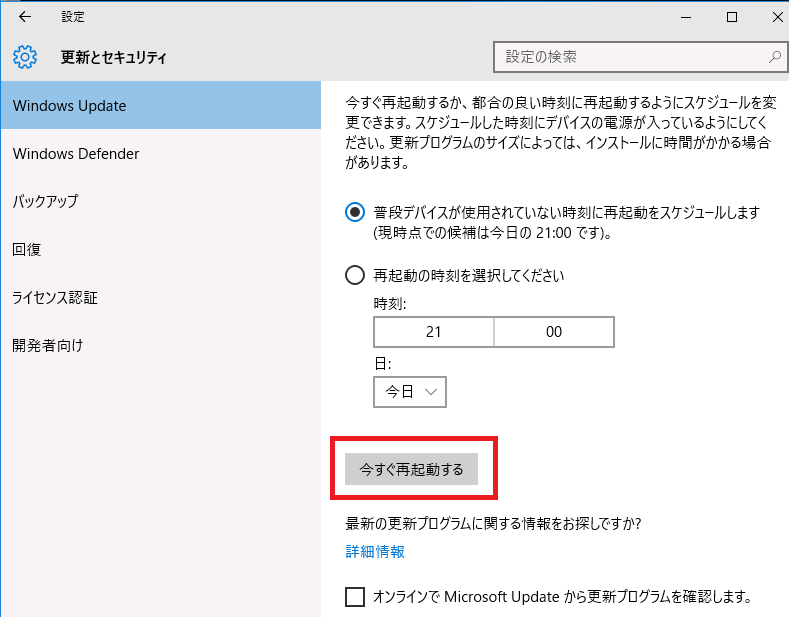
Windows 10 バージョン 1607
スタートより、設定 (歯車ボタン) をクリックします。
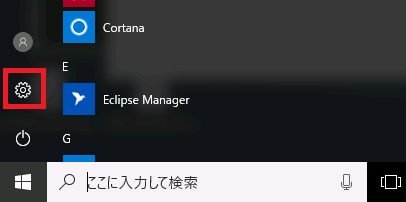
[更新とセキュリティ] をクリックします。
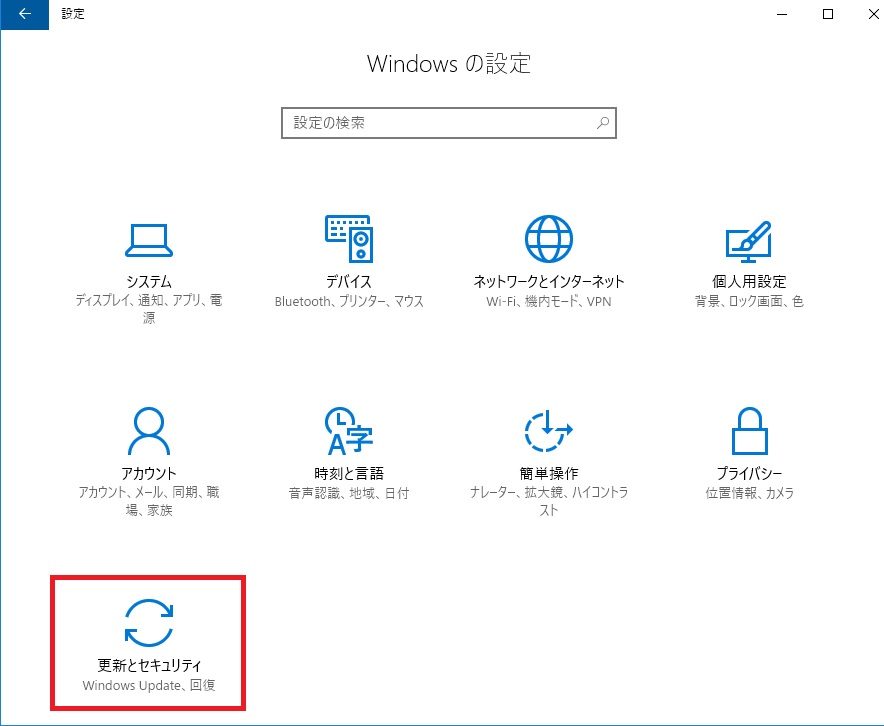
[Windows Update] にて [今すぐ再起動する] をクリックします。
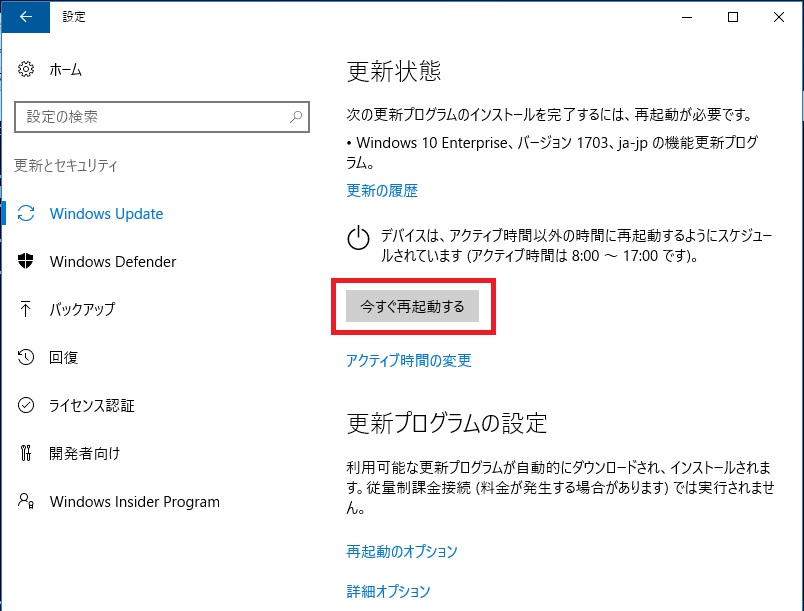
なお、品質更新プログラムなどの機能更新プログラム以外の更新プログラムインストール後の電源ボタン「更新して再起動」「更新してシャットダウン」は正常に動作します。